电脑软件隐藏怎么设置 电脑隐藏软件方法
更新时间:2024-08-16 15:29:59作者:big100
在日常生活中,我们经常会有一些私密的文件和信息需要隐藏起来,以保护个人隐私安全,电脑软件隐藏就是一种常见的方法,通过设置隐藏软件来保护我们的数据。电脑软件隐藏怎么设置呢?设置电脑隐藏软件并不复杂,只需要按照一定的步骤进行操作即可实现。接下来我们就来详细介绍一下电脑隐藏软件的设置方法。
步骤如下:
1.点击查看选项卡
打开我的电脑应用程序,点击页面上方的查看选项卡。
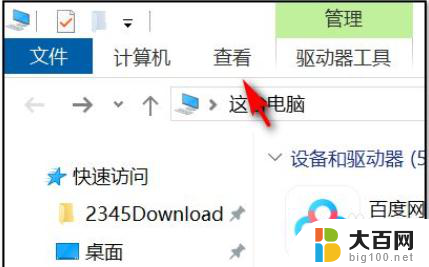
2.点击选项
在查看选项卡的页面点击选项
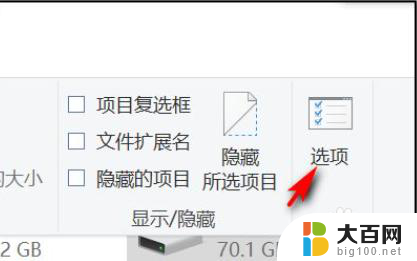
3.点击隐藏不显示
在弹出的对话框点击勾选不显示隐藏的文件、文件夹或驱动器选项。
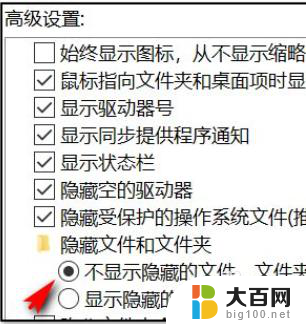
4.点击软件属性
在电脑桌面中用鼠标右键点击要进行隐藏的应用程序,然后在弹出来选项框中点击属性选项。
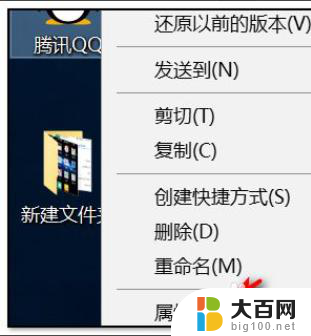
5.隐藏软件
在属性对话框中,点击勾选隐藏选项,然后就完成了
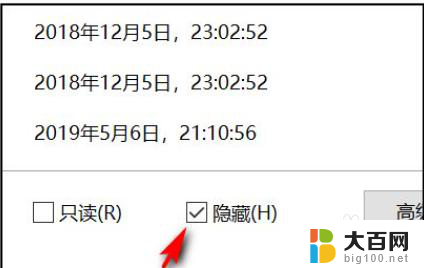
以上就是电脑软件隐藏设置的全部内容,如果你也遇到了同样的情况,可以参照我的方法来处理,希望对大家有所帮助。
电脑软件隐藏怎么设置 电脑隐藏软件方法相关教程
- win10隐藏文件技巧 win10私密文件隐藏方法
- 电脑工具栏隐藏图标怎么弄出来 电脑下方任务栏隐藏和显示图标的方法
- win10怎么隐藏打字法 Win10打字时怎么隐藏鼠标指针
- win10隐藏输入法图标 Win10如何隐藏右下角输入法图标
- 不小心把电脑桌面图标隐藏了怎么办 电脑桌面快捷方式被隐藏了怎么找回
- 微信语音窗口怎么隐藏 微信语音悬浮窗隐藏方法
- 隐藏语言栏 win10 如何在Win10系统设置隐藏语言栏
- 怎样隐藏win10底部 WIN10底部任务栏隐藏后如何再次显示
- 手机屏幕下面三个按键怎么隐藏 华为手机如何隐藏下方的三个键
- 怎么能不让win10显示cr2格式 win10系统电脑怎么设置隐藏文件后缀名格式
- 国产CPU厂商的未来较量:谁将主宰中国处理器市场?
- 显卡怎么设置才能提升游戏性能与画质:详细教程
- AMD,生产力的王者,到底选Intel还是AMD?心中已有答案
- 卸载NVIDIA驱动后会出现哪些问题和影响?解析及解决方案
- Windows的正确发音及其读音技巧解析:如何准确地发音Windows?
- 微软总裁:没去过中国的人,会误认为中国技术落后,实际情况是如何?
微软资讯推荐
- 1 显卡怎么设置才能提升游戏性能与画质:详细教程
- 2 ChatGPT桌面版:支持拍照识别和语音交流,微软Windows应用登陆
- 3 微软CEO称别做井底之蛙,中国科技不落后西方使人惊讶
- 4 如何全面评估显卡配置的性能与适用性?快速了解显卡性能评估方法
- 5 AMD宣布全球裁员4%!如何影响公司未来业务发展?
- 6 Windows 11:好用与否的深度探讨,值得升级吗?
- 7 Windows 11新功能曝光:引入PC能耗图表更直观,帮助用户更好地监控电脑能耗
- 8 2024年双十一七彩虹显卡选购攻略:光追DLSS加持,畅玩黑悟空
- 9 NVIDIA招聘EMC工程师,共同推动未来技术发展
- 10 Intel还是AMD游戏玩家怎么选 我来教你双11怎么选CPU:如何在双11选购适合游戏的处理器
win10系统推荐
系统教程推荐
- 1 win11文件批给所有权限 Win11共享文件夹操作详解
- 2 怎么清理win11更新文件 Win11清理Windows更新文件的实用技巧
- 3 win11内核隔离没有了 Win11 24H2版内存隔离功能怎么启用
- 4 win11浏览器不显示部分图片 Win11 24H2升级后图片无法打开怎么办
- 5 win11计算机如何添加常用文件夹 Win11文件夹共享的详细指南
- 6 win11管理应用权限 Win11/10以管理员身份运行程序的方法
- 7 win11文件夹内打开图片无预留 Win11 24H2升级后图片无法打开怎么办
- 8 win11访问另外一台电脑的共享文件夹 Win11轻松分享文件的方法
- 9 win11如何把通知关闭栏取消 win11右下角消息栏关闭步骤
- 10 win11安装更新0x800f081f Win11 23H2更新遇到错误代码0x800f081f怎么处理